Edge浏览器怎么卸载 卸载Edge浏览器的两种方法
Edge浏览器怎么卸载?现在市面上有着各类浏览器琳琅满目,很多用户使用的浏览器并不止局限于系统自带的浏览器,就会出现有用户想要将系统自带的Edge浏览器卸载,然后用自己使用得比较多的浏览器,那么应该如何操作呢?下面我们来看看小编带来的卸载Edge浏览器的两种方法吧。
Edge浏览器怎么卸载
方法一:
1、我们点击电脑桌面左下角的微软按钮。

2、弹出的界面,我们找到microsoft edge,然后我们右击它。

3、弹出的界面,我们点击更多。
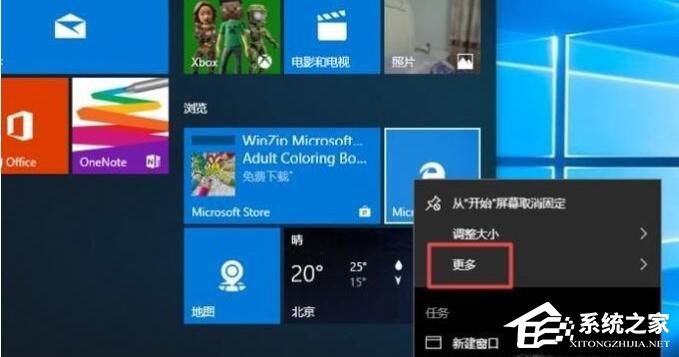
4、弹出的界面,我们点击应用设置。
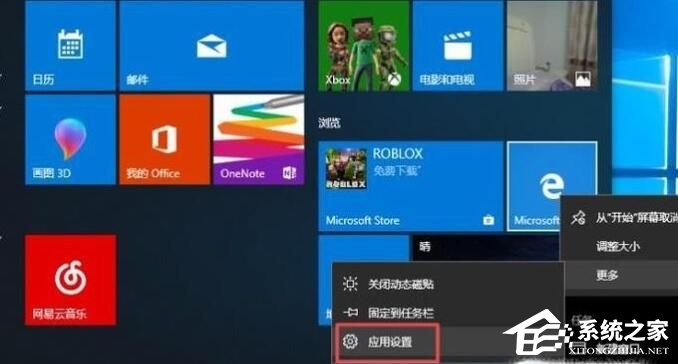
5、弹出的界面,我们点击卸载就可以了。

方法二:
1、右击左下角开始,点击“windows powershell(管理员)”。
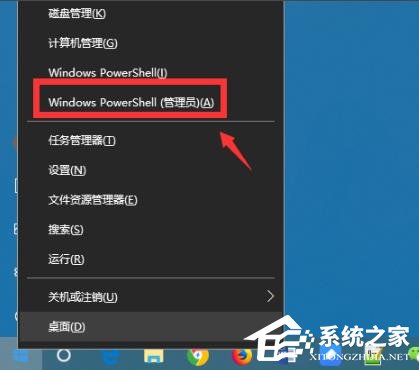
2、进入蓝色命令界面。

3、输入代码 get-appxpackage *edge*,查找edge包。
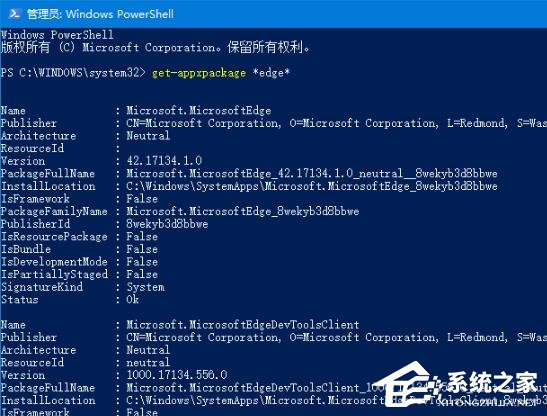
4、在edge包中找到 packagefullname,选中并复制。
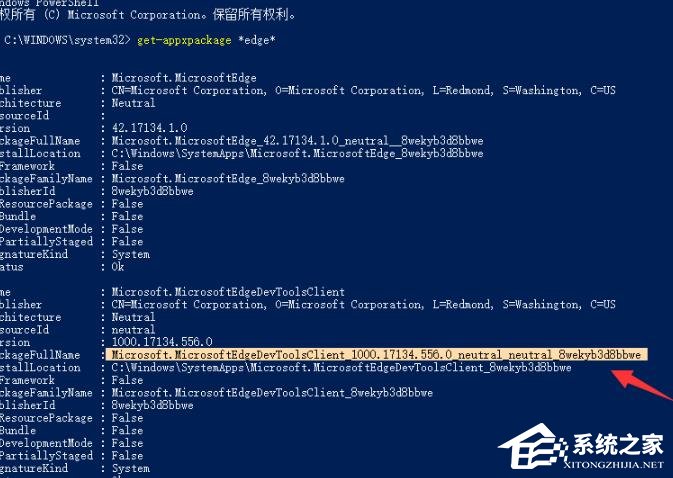
5、接着输入命令 Remove-appxpackage 和 packagefullname包名,用来移除edge包。
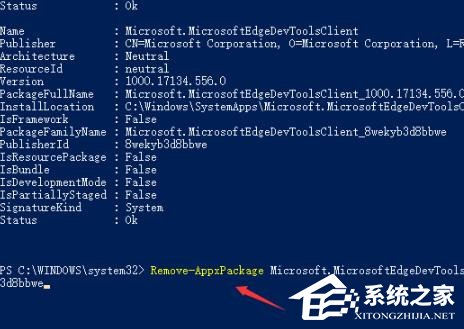
6、按下回车后进入win10系统的microsoft edge中将其移除即可。

相关文章

edge怎么恢复到原来版本? Win10 Edge浏览器降级到旧版本的技巧
edge怎么恢复到原来版本?edge浏览器升级以后发现不好用,想要降级到老版本,该怎么操作呢?下面我们就来看看Win10 Edge浏览器降级到旧版本的技巧2022-10-11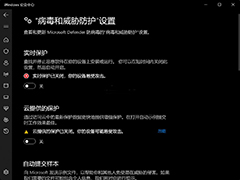
edge浏览器提示检测到病毒无法下载怎么办 edge浏览器检测到病毒无法下
有用户使用Edge浏览器下载软件的时候,被提示无法下载,原因是检测到病毒了,但是这个软件其实本身没有病毒,那么这种情况怎么解决2022-09-30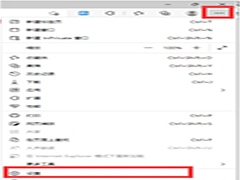
Edge浏览器怎么设置睡眠时间?Edge浏览器设置睡眠时间教程
近日有一些小伙伴咨询小编Microsoft Edge浏览器如何设置睡眠时间?下面就为大家带来了Microsoft Edge浏览器设置睡眠时间的攻略,赶紧看看吧2022-09-23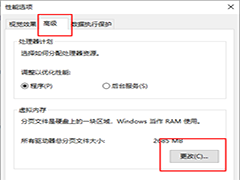
Edge浏览器提示内存不足怎么办 Edge提示内存不足无法打开页面解决方法
用户在使用的时候经常会遇到Edge浏览器提示内存不足,无法打开此页面,这导致自己无法正常的使用,但遇到这种情况要怎么办呢?一起来了解一下吧2022-09-14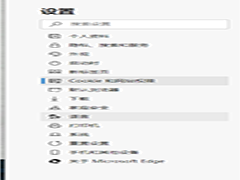 很多人不知道Microsoft Edge浏览器如何阻止广告?今日为你们带来的文章是Microsoft Edge浏览器阻止广告的方法,还有不清楚小伙伴和小编一起去学习一下吧2022-09-10
很多人不知道Microsoft Edge浏览器如何阻止广告?今日为你们带来的文章是Microsoft Edge浏览器阻止广告的方法,还有不清楚小伙伴和小编一起去学习一下吧2022-09-10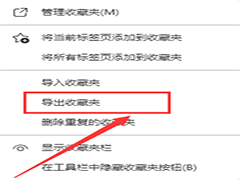 很多小伙伴在使用microsoft edge的时候,想知道怎么导出书签,下面小编就为大家分享microsoft edge导出书签教程,感兴趣的小伙伴不要错过哦2022-09-10
很多小伙伴在使用microsoft edge的时候,想知道怎么导出书签,下面小编就为大家分享microsoft edge导出书签教程,感兴趣的小伙伴不要错过哦2022-09-10
edge浏览器怎么更改启动选项 edge浏览器更改启动选项方法
很多小伙伴在使用microsoft edge的时候,想知道怎么更改启动选项,下面小编就为大家分享方法,有需要的朋友一起来了解一下吧2022-09-09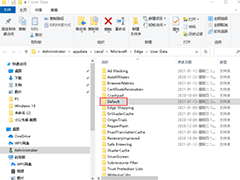
edge浏览器怎么删除默认用户配置文件 edge浏览器删除默认用户配置文件
近日有一些小伙伴咨询小编关于edge怎么删除用户配置?下面就为大家带来了edge怎么删除用户配置的具体方法,有需要的小伙伴可以来了解了解哦2022-09-07
微软 Edge 105 升级致浏览器罢工? Edge105浏览器无法启动的解决办法
微软推送了Edge浏览器的105版本更新,但有用户发现,自己在更新版本之后,出现了浏览器“罢工”,无法启动的恶性问题,下面我们就来看看详细的解决办法2022-09-06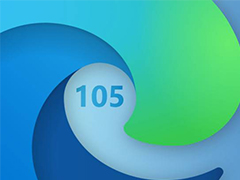
Edge105正式发布 Microsoft Edge105更新内容汇总
微软 Windows 11 和 Windows 10 等平台的 Edge 浏览器 105 正式版已经面向稳定渠道用户推出,为 IE 模式的云站点列表管理体验带来了安全性改进和增强等,详细请看下文介绍2022-09-06


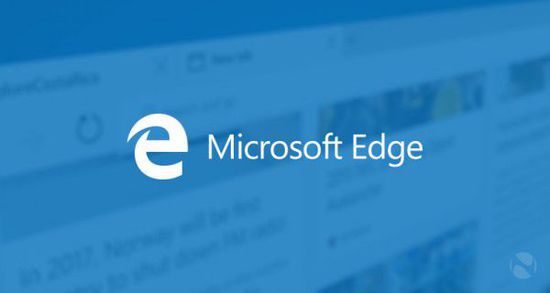

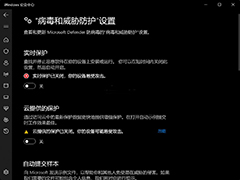
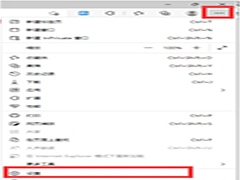
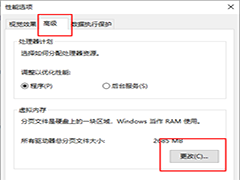
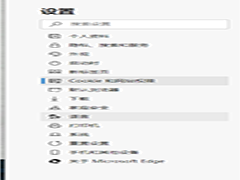
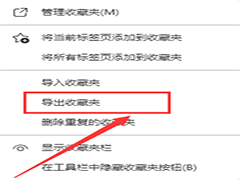

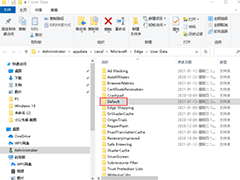

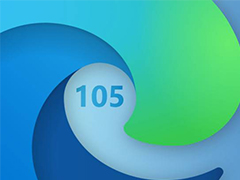
最新评论